Brother MFC-9465CDN User Manual
Browse online or download User Manual for Multifunction Devices Brother MFC-9465CDN. Brother MFC-9465CDN Manual del usuario
- Page / 77
- Table of contents
- BOOKMARKS




- GUÍA AVANZADA DEL 1
- Tabla de contenido 3
- 4 Recepción de un fax 23 4
- 6 Impresión de informes 37 4
- 7 Cómo hacer copias 39 4
- A Mantenimiento rutinario 51 5
- B Opciones 61 5
- C Glosario 64 5
- DÍndice 68 5
- Configuración general 1 7
- Funciones de ecología 1 8
- Contraste de LCD 1 9
- Temporizador de modo1 9
- Funciones de seguridad 2 10
- Ajuste de la clave para el 11
- Cambio de la clave para el 11
- Configuración del modo de 12
- Configuración de usuarios 12
- Activación y desactivación 13
- Cambio de usuarios 2 13
- Bloqueo de 14
- Configuración de la clave 2 15
- Cambio de la clave de 16
- Restricción de 17
- Envío de un fax 3 18
- Contraste 3 19
- Cambio de la resolución del 19
- Operaciones de envíos 20
- Acceso doble 21
- (solo blanco y negro) 3 21
- Multienvío 21
- Capítulo 3 22
- Transmisión en tiempo real 3 23
- Modo Satélite 3 23
- Fax diferido 24
- (soloblancoynegro) 3 24
- Transmisión Diferida por 24
- Lotes (solo blanco y negro) 3 24
- Redacción de sus propios 25
- Uso de una portada impresa 3 26
- Información general 27
- Recepción de un fax 4 29
- Almacenamiento de faxes 4 30
- Recepción PC-Fax 4 30
- IMPORTANTE 31
- Recepción de un fax 33
- Capítulo 4 34
- Comandos de fax remotos 4 35
- Operaciones de 36
- Detención del sondeo 4 39
- Maneras adicionales 40
- Cambio de números de grupo5 41
- Eliminación de números de 42
- Impresión de informes 6 43
- Informes 6 44
- Cómo hacer copias 7 45
- Mejora de la calidad de la 46
- Cómo hacer copias 47
- Uso de la tecla Opciones 7 48
- Clasificación de las copias 49
- Brillo 7 50
- Capítulo 7 52
- Copia de ID 2 en 1 7 53
- Copia dúplex (2 caras) 7 54
- Copia dúplex avanzada 56
- (vuelta por borde corto) 7 56
- Mantenimiento rutinario A 57
- Sustitución de piezas 58
- Embalaje y transporte 59
- Mantenimiento rutinario 63
- Opciones B 67
- Opciones 69
- Glosario C 70
- Glosario 71
Summary of Contents
GUÍA AVANZADA DEL USUARIOMFC-9460CDNMFC-9465CDN No todos los modelos están disponibles en todos los países.Versión 0SPA
42Secure Function Lock 2.02El bloqueo seguro de funciones le permite restringir el acceso público a las siguientes funciones del equipo: Fax Tx Fax
Funciones de seguridad52Ajuste de la clave para el administrador 2La clave que establezca en estos pasos es para el administrador. Esta clave se utili
Capítulo 26Configuración del modo de usuario público 2El modo de usuario público restringe las funciones que están disponibles para los usuarios públi
Funciones de seguridad72h Repita los pasos del d al g para introducir cada usuario adicional y su clave.i Pulse Detener/Salir.NotaNo puede utilizar e
Capítulo 28Nota• Si la ID actual está restringida para la función que desea utilizar, en la pantalla LCD aparecerá Acceso rechazado y, a continuación,
Funciones de seguridad92Asimismo, los ajustes del equipo no se pueden cambiar a través de la configuración remota mientras el bloqueo de configuración
Capítulo 210Cambio de la clave de bloqueo de configuración 2a Pulse Menú, 1, 7, 2.b Pulse a o b para seleccionar Configurar clave.Pulse OK.c Especifiq
Funciones de seguridad112Restricción de marcación 2Esta función permite evitar que los usuarios envíen un fax o llamen a un número erróneo por equivoc
123Opciones de envío adicionales3Modificación de un diseño de fax de 2 caras 3Antes de enviar un fax a 2 caras, es necesario seleccionar el formato de
Envío de un fax133Contraste 3Para la mayoría de documentos, la configuración predeterminada de Automático le ofrecerá los mejores resultados. Esta fun
i¿Dónde puedo encontrar las Guías del usuario?¿De qué manual se trata? ¿Qué contiene?¿Dónde se encuentra?Avisos sobre seguridad y legalesLea las instr
Capítulo 314NotaPuede seleccionar cuatro resoluciones diferentes para los faxes en blanco y negro, y dos para los faxes en color.Si selecciona Superfi
Envío de un fax153Acceso doble (solo blanco y negro) 3Puede marcar un número y comenzar a almacenar el fax en la memoria incluso si el equipo está env
Capítulo 316Cómo realizar un multienvío de un fax3NotaUtilice b Buscar para seleccionar los números fácilmente. a Asegúrese de que se encuentra en el
Envío de un fax173Transmisión en tiempo real 3Al enviar un fax, el equipo escaneará los documentos y guardará la información en la memoria antes de en
Capítulo 318Fax diferido (soloblancoynegro) 3Puede almacenar en la memoria un máximo de 50 faxes que se van a enviar dentro de un período de 24 horas.
Envío de un fax193Comprobación y cancelación de tareas pendientes 3Compruebe qué tareas hay pendientes de envío en la memoria. Si no existe ninguna ta
Capítulo 320c Pulse a o b para seleccionar 5. o 6. para almacenar su propio comentario.Pulse OK.d Introduzca su propio comentario mediante el teclado
Envío de un fax213Información general del sondeo 3La función de sondeo le permite configurar el equipo de modo que otra persona pueda recibir faxes en
Capítulo 322Configuración de la transmisión por sondeo con código de seguridad 3El sondeo seguro le permite restringir las personas que pueden obtener
2344Opciones de Fax Remoto (solo blanco y negro)4Las opciones de Fax Remoto NO están disponibles para los faxes en color.Las opciones de fax remoto le
iiTabla de contenido1 Configuración general 1Almacenamiento de memoria...
Capítulo 424Almacenamiento de faxes 4La función de almacenamiento de faxes le permite guardar los faxes recibidos en la memoria del equipo. Puede recu
Recepción de un fax254e Pulse a o b para seleccionar Si o No. 25.Opcn fax remotImpres Segur.a Nob SiSelecc. ab uOKPulse OK.f Pulse Detener/Salir.IMPOR
Capítulo 426 Si pulsa 2, los faxes de la memoria no se borrarán ni se transferirán al PC y la configuración permanecerá sin modificación.IMPORTANTESi
Recepción de un fax274Uso del código de acceso remoto 4a Marque el número de su fax desde un teléfono u otro equipo de fax mediante marcación por tono
Capítulo 428Cambio del número de reenvío de faxes 4Es posible cambiar el número predeterminado de reenvío de faxes desde otro teléfono o equipo de fax
Recepción de un fax294Comandos de fax remotos 4Si se encuentra alejado del equipo, utilice los siguientes comandos para acceder a las diversas funcion
Capítulo 430Operaciones de recepción adicionales 4Impresión de un fax entrante reducido 4Si selecciona Si, el equipo reduce automáticamente cada págin
Recepción de un fax314Ajuste de la fecha y hora de recepción del fax (solo blanco y negro) 4Puede configurar el equipo para imprimir la fecha y hora d
Capítulo 432Información general del sondeo 4La función de sondeo le permite configurar el equipo de modo que otra persona pueda recibir faxes enviados
Recepción de un fax334Sondeo secuencial 4El sondeo secuencial le permite solicitar documentos de varios equipos de fax con una sola operación.a Asegúr
iii4 Recepción de un fax 23Opciones de Fax Remoto (solo blanco y negro) ...23Recepción sin papel ...
345Operaciones de marcación adicionales5Combinación de números de llamada rápida 5Puede combinar varios números de marcación rápida al marcar. Esta fu
Marcación y almacenamiento de números355c Utilice el teclado de marcación para introducir el número del grupo (de 01 a 20).Pulse OK.d Para añadir núme
Capítulo 536d Siga las instrucciones que se indican a continuación para añadir o eliminar los números de 1 marcación o de marcación rápida: Para añad
3766Informes de fax 6Algunos informes de fax (informes de verificación de la transmisión y actividad de fax) pueden imprimirse manual y automáticament
Capítulo 638Informes 6Los siguientes informes están disponibles:1 Verif. Trans.Muestra el informe de verificación de la transmisión correspondiente a
3977Configuración de copia7Si desea cambiar temporalmente los ajustes solo para la copia siguiente, utilice los botones temporales de COPIA. Se pueden
Capítulo 740e Realice uno de los siguientes pasos: Pulse a o b para seleccionar el porcentaje de ampliación o de reducción que desea.Pulse OK. Pulse
Cómo hacer copias417Para cambiar la configuración predeterminada, realice los siguientes pasos:a Pulse Menú, 3, 1.b Pulse a o b para seleccionar la ca
Capítulo 742Uso de la tecla Opciones 7Utilice el botón Opciones para establecer temporalmente los ajustes de copia solo para la copia siguiente.1T2 y
Cómo hacer copias437Clasificación de las copias utilizando la unidad ADF 7Puede ordenar varias copias. Las páginas se apilarán en el orden 1 2 3, 1 2
ivA Mantenimiento rutinario 51Limpieza y comprobación del equipo ...51Comprobación de l
Capítulo 744Brillo 7Ajuste el brillo de copia para que las copias sean más oscuras o más claras.Para cambiar temporalmente la configuración de brillo
Cómo hacer copias457Cómo hacer copias N en 1 (formato de página) 7Puede reducir la cantidad de papel usado al copiar mediante la función de copia N en
Capítulo 746Si está copiando desde la unidad ADF:7Coloque el documento boca arriba en el sentido que se indica a continuación: 2 en 1 (Vert) 2en1(H
Cómo hacer copias477Copia de ID 2 en 1 7Es posible copiar ambas caras de una tarjeta de identificación en una sola página y mantener el tamaño de la t
Capítulo 748Selección de la bandeja 7Es posible cambiar el ajuste de la opción Selección de bandeja únicamente para la siguiente copia.a Asegúrese de
Cómo hacer copias497MFC-9465CDN 1cara i 2carasVertical Horizontal 2caras i 2carasVertical Horizontal 2caras i 1caraVertical Horizontal a Asegúres
Capítulo 750Copia dúplex avanzada (vuelta por borde corto) 7MFC-9460CDN 1cara i 2caras CVertical Horizontal a Asegúrese de que se encuentra en modo d
51AALimpieza y comprobación del equipoALimpie el exterior y el interior del equipo periódicamente con un paño seco y sin pelusa. Al sustituir el cartu
52Sustitución de piezas de mantenimiento periódicoALas piezas de mantenimiento periódico tendrán que sustituirse con frecuencia para mantener la calid
Mantenimiento rutinario53AEmbalaje y transporte del equipo AADVERTENCIA Este equipo es pesado y pesa aproximadamente 26,5 kg. Para evitar posibles les
54b Pulse el botón de liberación de la cubierta y abra la cubierta delantera. c Sujete el asa verde de la unidad de tambor. Tire de la unidad de tambo
Mantenimiento rutinario55Ad Gire la palanca de bloqueo verde (1) (situada en el lado izquierdo del equipo) en dirección contraria a las agujas del rel
56e Sujete el asa verde de la unidad de correa con ambas manos y levante la unidad de correa; a continuación, extráigala. f Retire las dos piezas de m
Mantenimiento rutinario57Ah Vuelva a colocar la unidad de correa dentro del equipo. Asegúrese de que la unidad de correa está nivelada y que encaja fi
58 Deslice el material de embalaje pequeño de color naranja (3) sobre el eje metálico en el lateral derecho de la unidad de tambor, tal como se muest
Mantenimiento rutinario59Al Haga coincidir los extremos de las guías (2) de la unidad de tambor con las marcas c (1) que se encuentran a ambos lados d
60p Coloque la pieza de espuma de poliestireno (1) dentro de la caja de cartón. A continuación, coloque el recipiente de tóner residual en la pieza de
61BBBandeja de papel opcional (LT-300CL)BEs posible instalar una bandeja inferior opcional con capacidad para 500 hojas de papel de 80 g/m2.Cuando se
62Tipos de módulos de memoria SO-DIMM BPuede instalar los siguientes módulos de memoria SO-DIMM: Kingston KTH-LJ2015/128 de 128 MB Kingston KTH-LJ20
Opciones63Be Sujete el módulo SO-DIMM por los bordes y haga coincidir las muescas de este con los salientes de la ranura. Inserte el módulo SO-DIMM di
111Almacenamiento de memoria1Los ajustes de menú quedan guardados permanentemente y, en caso de producirse un corte del suministro eléctrico, no se pe
64CEsta lista contiene todas las funciones y términos que aparecen en los manuales Brother. La disponibilidad de estas funciones se encuentra en funci
Glosario65CEscaneadoEl proceso de envío de la imagen electrónica de un documento en papel al ordenador.Extensión telefónicaUn teléfono con el mismo nú
66MultienvíoLa capacidad de enviar el mismo mensaje de fax a más de un destinatario.Número de grupoUna combinación de números de 1 marcación y de marc
Glosario67CTonos de faxLas señales enviadas por los equipos de fax remitente y destinatario al comunicar información.TransmisiónEl proceso de envío de
68AAcceso doble ...15Ahorro de tóner ...2Almacenamiento de faxes ...
69DGGrupos para multienvío ...34IImpresiónConsulte la Guía del usuario del software.Imprimirfax de la memoria ...
70Presto! PageManagerConsulte la Guía del usuario del software. Consulte también la Ayuda de la aplicación Presto! PageManager.RRecuperación remota ..
Este producto únicamente puede utilizarse en el país en el que se ha adquirido, las compañíaslocales Brother o sus distribuidores únicamente ofrecerán
Capítulo 12Funciones de ecología 1Ahorro de tóner 1Puede ahorrar tóner mediante esta función. Si configura el ahorro de tóner como Si, aparecerá la im
Configuración general31Contraste de LCD 1Puede modificar el contraste para que el texto de la pantalla LCD aparezca más claro o más oscuro.a Pulse Men
More documents for Multifunction Devices Brother MFC-9465CDN






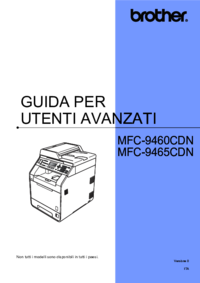



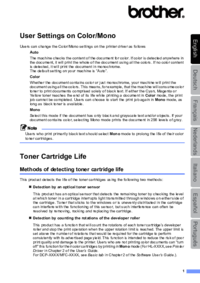

 (148 pages)
(148 pages)







Comments to this Manuals